Linux/Windows远程桌面
WINDOWS远程连接LINUX配置(LINUX VNC Server配置):
1.查看本机是否有安装vnc(centOS5默认有安装vnc)
rpm -q vnc vnc-server
如果显示结果为:
package vnc is not installed vnc-server-4.1.2-14.e15_3.1
那恭喜你,机器上已经安装了vnc,如果没有,就得自己安装了,这里不说怎么安装了,很简单,在centOS的软件库中搜索,点击安装
2.把远程桌面的用户加入到配置文件中
vim /etc/sysconfig/vncservers
使用vim编辑器打开配置文件,在文件中添加下面两行命令
VNCSERVERS="1:root" --指定远程用户 VNCSERVERARGS[1]="-geometry 1024x768" --指定远程桌面分辨率
3.给你刚刚设置的远程桌面用户 root 设置密码
vncpasswd
4.开启VNC端口
vim /etc/sysconfig/iptables
使用vim编辑器打开配置文件,在文件中添加下面一行命令
-A RH-Firewall-l-INPUT -p tcp -m tcp --dport 5900:5903 -j ACCEPT
5.重启防火墙
service iptables restart
6.修改远程桌面显示配置文件(不修改此文件你看到的远程桌面很简单,相当于命令行操作,为了远程操作如同本地操作一样,务必参考以下方式进行修改)
cd ~/.vnc/
vim xstartup
使用vim编辑器打开配置文件,并进行下列修改
#xterm -geometry 80x24+10+10 -ls -title "$VNCDESKTOP Desktop" & --将它注释,加#代表注释 #twm & --将它注释 gnome-session & --添加它
看了这段代码,大家应该明白是怎么回事了
7.启动vnc服务
service vncserver start
8.远程连接
打开vnc客户端,server框中输入ip:1 (1代表上面配置的远程用户代号,配置文件中可以配置多个远程用户),这时你便可以轻松的通过友好的远程桌面来控制centOS了。
9.开机自动启动vnc
vim /etc/rc.d/rc.local
使用vim编辑器打开配置文件,并进行下列修改
/etc/init.d/vncserver start --新增行
WINDOWS远程连接:
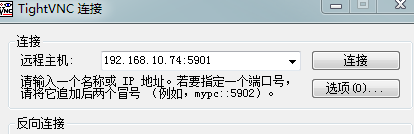
主机ip+port
http://www.cnblogs.com/zxlovenet/p/4042959.html
LINUX下远程桌面工具(可远程WINDOWS):
在Linux上配置访问远程桌面的软件,这里我们需要安装rdesktop和tsclient,其中rdesktop是基于命令行的工具,tsclient只是一个图形化的界面,依赖于rdesktop。
登入gnome后打开终端
$yum install rdesktop
$yum install tsclient
如下图的:Terminal Server Client
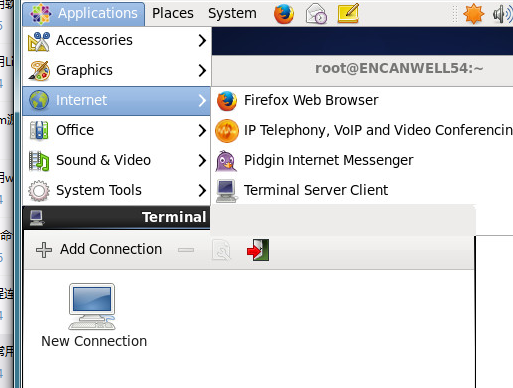
作者: 初行
Q Q: 121866673
来源: http://zxlovenet.cnblogs.com
声明: 本文原创发表于博客园,作者为初行本文欢迎转载,但未经作者同意必须保留此段声明,且在文章页面明显位置给出原文连接,否则视为侵权。
消息:此博客已停止更新,想了解最新博客更新请关注我的新博客 Noogel's notes
推荐: 推荐使用为知笔记(WizNote),它是电脑、手机、平板上都能用的云笔记软件,还可以分类管理和共享资料,使用我的邀请码注册:https://note.wiz.cn/i/06102d9e
打赏: 如果您觉得文章对您的工作有帮助,请小额打赏我一些,鼓励我写出更好的文章!

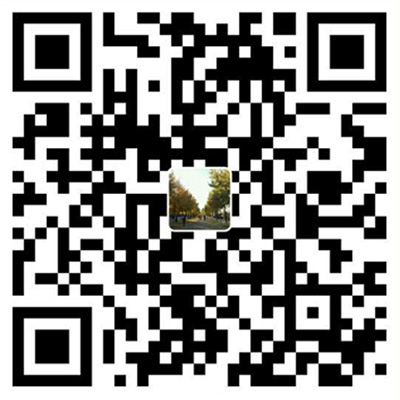
Q Q: 121866673
来源: http://zxlovenet.cnblogs.com
声明: 本文原创发表于博客园,作者为初行本文欢迎转载,但未经作者同意必须保留此段声明,且在文章页面明显位置给出原文连接,否则视为侵权。
消息:此博客已停止更新,想了解最新博客更新请关注我的新博客 Noogel's notes
推荐: 推荐使用为知笔记(WizNote),它是电脑、手机、平板上都能用的云笔记软件,还可以分类管理和共享资料,使用我的邀请码注册:https://note.wiz.cn/i/06102d9e
打赏: 如果您觉得文章对您的工作有帮助,请小额打赏我一些,鼓励我写出更好的文章!

微信打赏
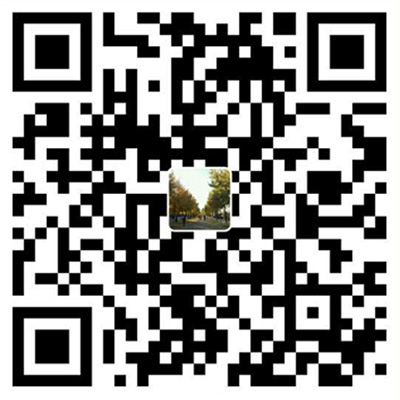
支付宝打赏


